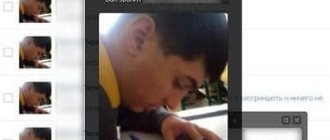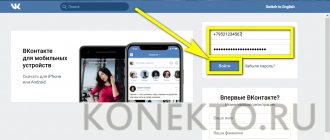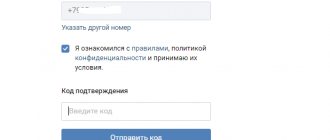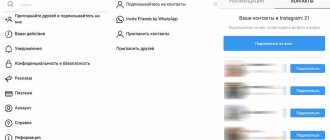Современная социальная сеть – это полифункциональная система, предлагающая пользователям разнообразные формы общения. Наряду со стандартным «текстовым» форматом, всё большее распространение получают различные формы аудио и видео связи, позволяющие слышать и видеть друг друга. Не остаётся в стороне и отечественная социальная сеть «ВКонтакте», запустившая 29 апреля 2021 года аудио и видео звонки в мобильном приложении VK. На данный момент сервис используется только в тестовом режиме, и доступен далеко не всем пользователям ВКонтакте. Как же нам включить звонки в сети Вконтакте? Давайте разбираться.
Кому можно звонить
Как и было отмечено, для вызова необходимо нажать соответствующую кнопку, которая теперь появилась в диалоге с другим человеком и на странице с его профилем. По стандартным настройкам каждый может позвонить другому, если у того открыта возможность писать сообщения. Однако такую настройку можно поменять в приватности, где теперь появились дополнительные пункты по звонкам:
- Все пользователи;
- Друзья;
- Друзья и их приятели;
- Никто;
- Выбранные люди;
- Черные списки тех людей, которые не могут позвонить.
По стандарту вызовы производятся по принципам одноранговой сети, то есть собеседники объединяются друг с другом. Если же подобная возможность будет по каким-либо причинам недоступна, трафик будет проходить через активные серверы ВКонтакте. При этом, как отмечают разработчики, компания не будет сохранять данные.
Видеосвязь и голосовые сообщения по телефону функционируют по ICE-протоколу, который устраняет задержки в сети и позволяют сделать соединение более стабильным и скоростным.
Кроме того, если человек будет во время беседы переключаться с Wi-Fi на мобильную связь, связь и звонок не сбросятся. Новая функция работает таким образом, чтобы адаптироваться под то интернет-соединение, которое есть на данный момент. Так можно добиться качественной связь с минимальным использованием трафика.
Инструкция как звонить в ВК
На данный момент времени существует только один стабильный способ, помогающий воспользоваться функцией видеосвязи в «ВК» через компьютер или ноутбук. Разработчики и программисты социальной сети не посчитали нужным добавлять такую возможность в браузерную версию сайта. Если вы зайдете в ВК с компьютера, и перейдете на личную страницу какого-либо своего друга, вы сможете убедиться, что кнопки, отвечающей за видеосвязь – попросту нет. Пользователи сети придумали достаточно специфичную схему, обходящую этот запрет:
- На ноутбук устанавливается специальная программа-эмулятор операционной системы Android.
- После запуска этой программы, ваш компьютер получает «оболочку» телефона. Далее все просто – необходимо найти приложение «ВК» и зайти в него так же, как вы делаете это с телефона.
- Перейдя на страницу друга или на вкладку диалога, можно заметить, что кнопка видеосвязи появилась и работает.
Такой способ потребует от пользователя некоторое умение обращения с компьютером. Времени на поиск рабочего эмулятора и его установку уходит намного больше, чем если бы вы просто позвонили с телефона.
Приватность и безопасность
Как отмечают разработчики, безопасность и шифрование каждого устанавливаемого соединение обеспечивает технология end-to-end encryption, или сквозное шифрование. По данной схеме доступ к звонку могут получить лишь те пользователи, которые непосредственно участвуют в диалоге. На данный момент эта же самая технология применяется в Viber, WhatsApp и соцсети Facebook.
Как отмечает Андрей Розов, занимающий пост генерального директора, подобная методика шифрования данных дает возможность не только обеспечить достаточный уровень конфиденциальности, но и защитить разговор от подслушивания третьими лицами. И все это обеспечивается сквозным шифрованием – технологией, благодаря которой можно скрыть разговор даже от социальной сети ВКонтакте.
Более того, передача данных, информации и ключей для получения доступа к звонкам и другим данным за пределами гаджетов звонившего или принимающего звонок невозможны с технической точки зрения. Помимо сквозной защиты, здесь также действует криптографический протокол соединения и согласования ключей шифрования (или протокол ZRTP). Что же касается пакетов, то они шифруются по SRTP-стандарту – протоколу безопасной передачи данных.
Система защиты позволяет каждому пользователю позвонить Вам, если он может писать Вам сообщение. А для того, чтобы никто лишний не докучал и не звонил, разработчики любезно предложили настроить систему доступа.
Проверяем наличие кнопки вызова в диалоге с собеседником
Несмотря на то, что видеосвязь в «ВКонтакте» существует ещё с декабря 2011 года, в полной мере она доступна лишь на стационарных компьютерах. На мобильных платформах она так и не вышла из «альфа-версии», а с момента редизайна 1 апреля 2021 года и вовсе была свёрнута.
Тем не менее, 29 апреля 2021 года было объявлено, что VK вновь запускает сервис аудио и видео звонков в своём мобильном приложении. На данный момент «новация» проходит этап обкатки, и оценить её преимущества могут далеко не все.
Если у вас нет кнопки вызова в профиле или диалоге с собеседником, вам нужно активировать звонки ВК приняв вызов от человека у которого появилась кнопочка вызова.
Выполнить звонки в ВК могут лишь пользователи, которые позвонили своим друзьям в ВК на день их рождения начиная с 28 мая (на странице именинника появляется соответствующая кнопка) или приняли звонок от другого пользователя. Человек с уже активированной функцией звонков может совершать звонки другим пользователям «ВКонтакте», и тем самым активировать услугу и у них.
Звоните в ВК, нажав на кнопку вызова в окне диалога
Безопасность соединения при звонках обеспечивается за счёт сквозного шифрования – способа передачи данных, при котором доступ к переписке имеют лишь пользователи, участвующие в общении. Звонки проходят по принципу пиринговых сетей, напрямую между пользователями, что позволяет быстро соединяться с собеседником. Если же возможность прямого подключения на данный момент отсутствует, то подключение использует сервера VK, не сохраняющие передаваемые через них данные.
Также для выполнения звонков в VK активно задействуется «ZRTP» — протокол согласования ключей шифрования, использующийся в системах передачи голоса по IP-сетям.
Активируем звонки во Вконтакте
Из изложенного выше видно, что активация звонков в ВК может быть выполнена двумя основными способами:
- Вы звоните какому-либо имениннику, тем самым активируете функцию звонков как у него, так и у себя. После активации у себя данной функции, вы сможете звонить любым желающим, и тем самым активировать функцию и у них;
- Кто-то звонит вам, тем самым активируя у вас указанную опцию.
Обязательным условием активации данной функции является установка самой свежей версии мобильного приложения «ВКонтакте» (на «Андроид» или «iOS»). Без свежей версии программы мобильные звонки работать не будут.
Если вы желаете включить звонки в ВК, и у вас нет друзей, которые могли бы вам в этом помочь, будет достаточным обратиться за помощью в какую-либо специализированную группу «ВКонтакте» (например, в группу «Звонки Вконтакте»). Попросите подписчиков группы перезвонить вам для активации звонков, и через малое время необходимая вам функция будет активирована.
- Для совершения звонка перейдите в режим чата с нужным пользователем, и нажмите на соответствующую кнопку вызова (аудио).
- Чтобы включить видео, нажмите на кнопку с изображением камеры в верхней части экрана.
- Данные о пропущенных звонках будут появляться у вас в диалогах.
Нажмите на кнопку «Включить видео» для активации звонков
Также функционал мобильных звонков ВК на Андроид позволяет задействовать функцию «картинка в картинке», одновременно общаясь по видеосвязи и вести переписку. На iPhone данная функция пока не доступна.
Инструкция
Чтобы было проще, суммируем вышеописанную информацию в некий протокол:
- Регистрируемся в сервисе «ВКонтакте», если еще не зарегистрированы.
- Подключаем камеру и микрофон.
- Устанавливаем дополнительные устройства преобразования видео, если это необходимо.
- Устанавливаем драйвера и программное обеспечение согласно вышеуказанным рекомендациям.
- Проверяем работоспособность локально.
- Запускаем сервис «ВКонтакте».
- Ищем друзей с камерами;
- Выходим на связь.
Как настроить оборудование?
Для начала подключаем видеокамеру.
Может быть три варианта:
- web-камера c интерфейсом USB;
- IP- видеокамера беспроводная, или с разъемом RJ-45;
- видеокамера с аналоговым или SDI выходом;
Проще всего подключить USB-камеру. Просто вставьте USB разъем шнура камеры, в соответствующее гнездо компьютера.
Обратите внимание, что если ваша камера имеет интерфейс с поддержкой USB 3.0, то она вряд ли будет работать через разъем USB 2.0. Эти коннекторы совместимы и похожи внешне, но имеют различный цвет. USB 3.0 маркируется синим цветом, очень редко красным.
Если этого не происходит, то нужно будет установить драйвер с диска, которым камера комплектуется. Если такого нет, то нужно найти его и скачать в интернете.
Разъем кабеля RJ-45
Проверить работоспособность камеры можно при помощи популярного приложения Skype. Выберите в верхней части окна программы вкладку «Инструменты», затем «Настройки». Можно воспользоваться горячим сочетанием клавиш CTR+,. И выберите «Настройки видео». Если в выпавшем окне вы увидели изображение от камеры, то всё в порядке.
В Windows XP подключение камеры можно проверить стандартными средствами операционной системой.
Несколько по-другому следует подключить и идентифицировать IP-камеру. Для начала необходимо установить драйвер IP Camera DirectShow Filter, который будет эмулировать IP-камеру, как web. Можно также воспользоваться программой VH Multi Camera Studio.
Подключайте камеру кабелем с сетевым разъемом RJ-45 к компьютеру. Если камера даже имеет возможность беспроводного подключения, первое включение для настройки необходимо сделать через кабель.
Чтобы увидеть изображение, в командной строке браузера необходимо прописать IP-адрес камеры.
Выносной модуль EasyCap DVR
Если вы хотели бы воспользоваться обычной видеокамерой, то придется использовать платы или выносные модули ввода видео и аудио. Например, Mini Recorder Blackmagic Design для SDI и HDMI интерфейсов. Для аналоговой камеры нужно приобрести преобразователь композитного сигнала в USB.
Немного дороговатое, но лучшее в этом плане устройство Blackmagic Design Intensity Pro 4K. Хотя можно выбрать что-нибудь и попроще например EasyCap DVR, стоимостью всего лишь 15 долларов. Если вам не нужно переcчитывать волосики на бороде вашего собеседника, то это устройство вполне подойдет.
Но в любом случае подключение аналоговой видеокамеры к сервису «ВКонтакте» будет зависеть от совместимости программного обеспечения, которое поставляется вместе с устройством или им поддерживается. Совет один, даже для инженеров, которые презирают тех, кто читает инструкцию перед инсталляцией оборудования, все-таки ее прочитать. Вы найдете там многого интересного.
Микрофон, интегрированный в камеру, без проблем подключится. Но если у вас это устройство отдельное, с интерфейсом USB, то возможно понадобиться установить драйвер. Обычный микрофон с разъемом mini Jack можно смело вставлять в гнездо розового цвета рядом с выходом на наушники.
Автоматическая запись разговора
Методы прослушивания чужих разговоров могут быть полностью автоматическими.
- Шпионские программы.
Такие программы устанавливаются на телефон владельца в течение двадцати минут. При помощи них можно узнать месторасположение человека, просмотреть все его контакты в телефоне, прочитать смс – сообщения, входящие и исходящие звонки. Некоторые программы позволяют иметь доступ к фото и видео файлам. Существует пара программ для прослушивания Андроида и Айфона:
— TalkLog. Может сохранить все разговоры на сервер, дает возможность чтения сообщений, делает доступным браузер, можно посмотреть фото и видео файлы, делает доступным прослушивание окружения и можно знать месторасположение человека.
Это удовольствие стоит около пятнадцати долларов в месяц.
— VkurSe. Записывает разговоры и отправляет их на электронную почту, просматривает сообщения, просмотр видеокамеры и фото, знает месторасположение объекта слежки.
Стоимость этой программы составляет двенадцать долларов в месяц.
Это не все программы, существующие в мире. Просто, устанавливая бесплатные варианты, можно навредить себе. Много мошенников, пользуются этим и есть риск, что прослушивать будут Вас.
Внимание! Устанавливать одновременно две программы опасно. Это может спровоцировать сбой работы устройства.
- Диктофоны, записывающие разговоры с сотовых телефонов.
На первый взгляд, это обычный диктофон. Подключить его можно к мобильному телефону по блютуз, имея доступ к чужому телефону.
Преимущество:
быстро подключается и качественно записывает разговор с обеих сторон.
Недостатки:
диктофон необходимо держать на расстоянии действия беспроводной сети (подложить в сумку или в помещение).
- Поставить телефон на запись разговора.
Воспользоваться таким методом, может даже школьник. Надо зайти на самом телефоне в раздел «Диктофон» — «Мои записи» — «Записи вызовов». Таким образом, все разговоры будут записываться на телефон. Если, это будет обнаружено, то подозрения падут только на сбой в телефоне. Этот метод менее заметный.